Criar uma partição em seu disco rígido é extremamente útil. Isso é principalmente para dúvidas de que o sistema operacional está corrompido ou apenas queremos formatar por algum motivo especial. Embora você também possa criar uma partição de disco rígido sem formatar seu PC com alguns programas.
Se tivermos certos dados em uma partição de disco e o OS em outra partição, ao formatar não precisamos criar um backup com urgência, pois dados importantes podem ser salvos na nova partição.
O único problema é que se a unidade falhar, não importa onde o i está dados importantes, todas as partições ficarão inacessíveis, dependendo da falha do disco.
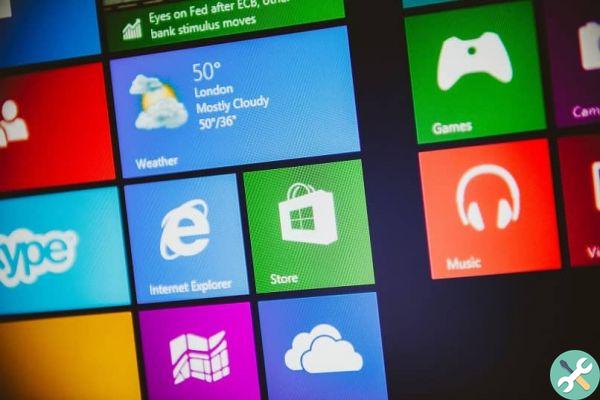
No entanto, particionar o disco rígido é uma excelente ideia. Mesmo que você não queira mais fazer isso, mostraremos um tutorial passo a passo para que você possa aprender rapidamente como excluir uma partição do meu disco rígido no Windows 10.
Como limpar uma partição do meu disco rígido no Windows 10
- A primeira coisa que faremos é pressionar o botão " Windows ”Para abrir o menu de contexto.
- Agora temos que escrever " Corre "E pressione" Transmissão ".
- Subsequentemente, digiterai " diskmgmt.msc ”Para abrir o Gerenciamento de Disco.
- Depois disso, você terá que clicar com o botão direito do mouse na partição que deseja excluir, após o que terá que escolher " Apagar o volume ".
- Agora você deve clicar em " Sim ”Para excluir a partição. Posteriormente, este espaço será classificado como um espaço não atribuído.
Depois de excluir uma partição, você provavelmente precisará redimensionar as partições restantes, mesclar, reduzir, estender, etc. Para isso, usaremos uma ferramenta muito útil chamada EaseUS Partition Master.
Do que se trata este aplicativo? É usado para gerenciar discos e possui um grande número de funções. Com o app você também pode deletar partições, mas não para por aí só porque nos permitirá redimensionar, ocultar, mostrar, criar e mesclar partições.
Exclua o disco rígido da partição do Windows 10
E já que estamos falando dessa poderosa ferramenta, veremos um pouco mais abaixo como excluir ou limpar uma partição do meu disco rígido com o Windows 10. Exatamente com o aplicativo EaseUS Partition Master isso é muito fácil.

- Depois de baixar e ativar o EaseUS Partition Master em seu site oficial, o que precisamos fazer é iniciar o programa a partir do ícone da área de trabalho ou desde o início pressionando o botão " Windows “No teclado.
- Quando o aplicativo estiver aberto, você precisará clicar com o botão direito do mouse na partição da qual deseja excluir os dados e escolher " Apagar dados ".
- Uma janela aparece nos perguntando quando queremos excluir os dados.
- Agora você terá que clicar no botão que diz " Execute 1 operação ”E localizado no canto superior direito da tela. Então aperte " OK ”Para excluir os dados da partição em questão.
No entanto, se você não quiser excluir uma partição do seu disco rígido para não perder essa informação, recomendamos que você aprenda a estender o volume de uma partição do disco rígido. Dessa forma, você pode obter mais espaço sem precisar excluir uma partição inteira.
Espero que este guia passo a passo para aprender um excluir uma partição do meu disco rígido no Windows foi muito útil para você. Lembre-se que se você ainda tiver algum tipo de dúvida sobre este tema, você pode deixar na caixa de comentários que você encontrará um pouco mais abaixo e teremos o maior prazer em respondê-lo.


























